- След инсталиране на незадължителна актуализация KB4598291, споделянето на екрана Discord със звук спря да работи за много потребители.
- Независимо от стъпките за отстраняване на неизправности, които се опитаха, геймърите все още изпитваха, че звукът Discord не работи.
- Така че изглежда, че докато KB4598291 е донесъл много важни корекции, той е причинил и други проблеми.
- И има само един начин да се коригира опцията за разделено аудио на екрана Discord.

Миналата седмица Microsoft пусна KB4598291, незадължителна кумулативна актуализация на системата, която съдържаше много корекции за използване на браузъра и игри.
Изглежда обаче, че въпреки че актуализацията е коригирала чести сривове, тя е донесла и други проблеми, които потребителите бързо споделят на специални форуми.
Раздори потребители, например, срещнати проблеми със звука им, докато споделят екрана си или докато използват платформата.
Актуализирах Windows. Постоянно бих получил За съжаление нямахме достъп до ... - UAC също не винаги ще изскача. Дори когато имаше, обаче, нямаше значение.
Отне само един потребител, за да озвучи проблема във форума, който други последваха.
Как да поправя звука Discord след срив на актуализацията?
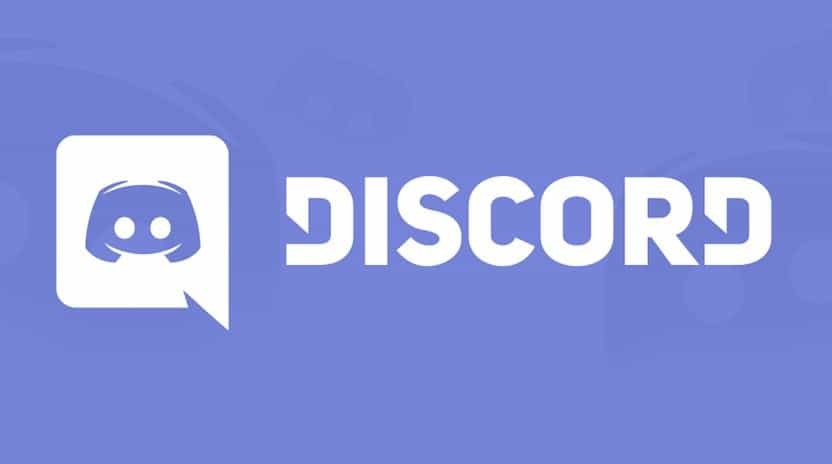
Един потребител публикува и пълен списък с това, което се опита да отстрани звука в Discord. Всички негови решения са общочувствени и представляват общи поправки, които всеки би опитал (и които също бихме препоръчали), когато се сблъска с такъв проблем.
Опитах почти всички поправки, налични в интернет, но изглежда, че нито едно не работи. От добавяне на Google Chrome към списъка с игри в Game Activity, нулиране на гласовите настройки, деинсталиране и актуализиране на аудио драйверите на системата. Също така преинсталирах Discord два пъти или три пъти, но и това не проработи.
Това, което другите също са опитвали, е достъп до платформата за чат в друг браузър, но и това не проработи.
Така че единственото нещо, което трябва да направите, за да сте сигурни, че Discord отново работи безпроблемно, е действително да деинсталирате дефектната актуализация.
Как да деинсталирам незадължителна актуализация?
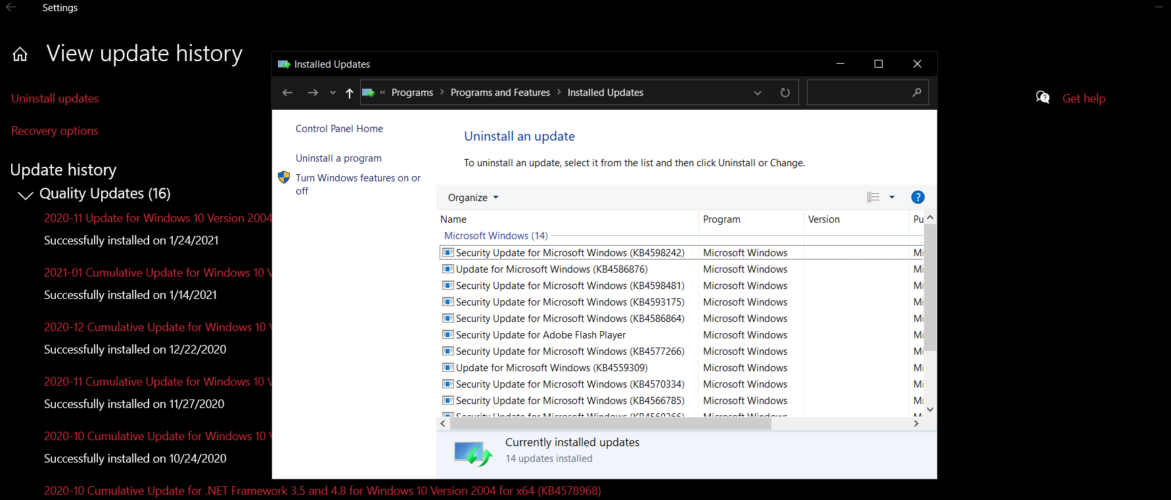
- Тип актуализиране в полето за търсене на началния екран.
- В „Настройки“ Актуализация и сигурност секция отидете на Преглед на актуализациятаистория.
- Кликнете върху Деинсталирайте актуализациите.
- Изберете актуализацията, съответстваща на KB4598291, щракнете с десния бутон върху нея и Деинсталирайте.
Процедурата е същата, ако искате да деинсталирате друга кумулативна актуализация, която причинява проблеми с едно или повече приложения или процеси.
Какви проблеми отстрани KB4598291?
KB4598291 стартира като незадължителна актуализация, което означава, че не е била незабавно изтласкана на Windows 10 системи и че потребителите действително могат да изберат дали искат да го инсталират или не.
И все пак се предполага, че много потребители се интересуват от много корекции съдържаше:
- Ctrl + Caps Lock и Alt + Caps Lock комбинация от клавиши за някои региони
- Замръзване, когато играете игри в режим на таблет или на цял екран.
- Грешен процес при извличане само на онлайн ZIP файлове
- Празен заключен екран след събуждане на устройство от хибернация
- Дублирайте папки на доставчик на облак във File Explorer
- Неправилно деактивиране на някои устройства с Windows 10 Education след надстройка до Windows 10, версия 2004
- Проблем с менюто „Старт“, Cortana и плочки, прикрепени към лентата на задачите
Така че връщането на KB4598291 за коригиране на Discord най-вероятно също ще доведе до появата на някои от тези грешки (в случай, че и вие сте ги изпитали). Но в този момент това е единственото решение, до следващото Кръпка вторник актуализации.
![Разкриването на играта за раздори не работи [Напълно фиксирано]](/f/e6cce6df08f0409b63dfeb4fc82674e4.jpg?width=300&height=460)
![Discord на живо не работи в браузъра [Complete Fix]](/f/26088ce26282babeb5db049dac7113b4.jpg?width=300&height=460)
